本文还有配套的精品资源,点击获取
简介:本文详细介绍了Windows操作系统中记事本的基本使用,特别是剪贴板的操作和文本查找替换功能。剪贴板是数据共享的重要工具,支持复制、剪切和粘贴操作。而查找与替换功能则对快速编辑文本尤为重要,包括基本的查找和替换命令,以及高级选项如匹配大小写和使用通配符。掌握这些记事本功能,可以显著提升文本处理的效率和便捷性。
1. 记事本的基本功能介绍
记事本作为Windows操作系统中最为基础的文本编辑工具,一直以来都是用户进行简单文本处理的首选。本章将向您介绍记事本的最基本功能,为深入学习后续的高级操作打下坚实基础。
1.1 记事本的启动与界面布局
首先,我们来看看如何启动记事本程序。最直接的方法是点击任务栏上的“开始”按钮,在搜索框中输入“记事本”,然后选择“记事本”程序以启动。记事本打开后,您将看到一个简洁的界面,其中包含了菜单栏、工具栏、文本编辑区域以及状态栏。
1.2 基本文本编辑功能
记事本提供了一系列基本的文本编辑功能,允许用户进行文本的输入、编辑以及保存等操作。您可以使用键盘输入文本,或者使用鼠标进行选择、复制和粘贴等常见操作。其中,最常用的操作包括新建文档、打开现有文档、保存和另存为功能,它们位于菜单栏的“文件”选项下。
1.3 简单文本格式设置
尽管记事本的主要目的是提供一个轻量级的文本编辑环境,但仍然支持一些基本的文本格式设置。例如,您可以通过“格式”菜单改变文字的字体、大小以及颜色,或者将文本设置为粗体、斜体或下划线。这些简单的格式化功能能够帮助用户区分重要信息,提高文本的可读性。
以上是记事本的基本功能介绍,通过本章内容,您将对记事本有一个初步的认识,为之后的深入学习和应用打下基础。接下来,让我们深入了解如何通过剪贴板高效地操作文本数据。
2. 剪贴板操作概念及方法
剪贴板是操作系统中一个用于在应用程序之间传递数据的临时存储区。它允许用户复制和剪切信息,然后粘贴到其他位置。剪贴板的操作不仅限于简单的文本,还可以处理图像、文件等更复杂的数据类型。本章将详细探讨剪贴板的作用与重要性、基本操作以及高效剪贴板管理工具的介绍。
2.1 剪贴板的作用与重要性
2.1.1 理解剪贴板的数据传递机制
剪贴板作为一个中间媒介,它允许应用程序之间共享信息。当用户执行复制或剪切操作时,选定的数据会被放入剪贴板中。之后,用户可以执行粘贴操作,将数据从剪贴板复制到另一个位置。这里涉及几个关键概念:
复制(Copy) :数据被保留一份副本在剪贴板中,原始数据仍然保留在原来的位置。 剪切(Cut) :数据从原始位置移动到剪贴板中,原始数据会被删除。 粘贴(Paste) :数据从剪贴板复制或移动到新的位置。
剪贴板的数据传递机制依赖于操作系统提供的API,不同系统(如Windows、macOS、Linux)有不同的实现方式,但基本原理是相通的。
2.1.2 剪贴板在日常工作中的应用
剪贴板是日常工作中不可或缺的工具。从简单的复制粘贴文本,到移动大量文件,剪贴板极大地提高了我们的工作效率。例如:
文档编辑 :在编写文档时,经常需要从其他资料中复制内容。剪贴板使得这一过程变得简单快捷。 编程 :开发者经常需要复制代码片段,或者在不同的代码文件之间移动代码块。 图像处理 :在设计软件中,用户可以借助剪贴板在不同的应用程序之间移动图像。
剪贴板的多功能性使其成为提高个人生产力的重要工具。
2.2 剪贴板的基本操作
2.2.1 如何复制文本
在Windows系统中,复制文本到剪贴板的步骤如下:
选中文本。 按下 Ctrl + C 快捷键或右键点击选中的文本选择“复制”。
该操作会将选中的文本复制到系统剪贴板中,供之后粘贴使用。
2.2.2 如何剪切文本
剪切文本的步骤与复制类似:
选中文本。 按下 Ctrl + X 快捷键或右键点击选中的文本选择“剪切”。
这样,选中的文本就会从其原始位置移除,并存储到剪贴板中。
2.2.3 如何粘贴文本
将文本从剪贴板粘贴到新位置的步骤非常简单:
定位光标到目标位置。 按下 Ctrl + V 快捷键或右键点击选择“粘贴”。
执行此操作后,剪贴板中的内容就会复制到新位置。
2.3 高效剪贴板管理工具介绍
2.3.1 第三方剪贴板管理软件
随着技术的发展,市场上涌现出了许多第三方剪贴板管理软件,如Ditto、CopyQ和ClipX。这些软件提供了比系统自带剪贴板更加丰富和强大的功能。例如:
历史记录管理 :可以保存和管理历史剪贴板内容。 自定义快捷键 :允许用户设置自定义的快捷键以快速访问。 自动分类和整理 :对剪贴板内容进行分类和排序。
2.3.2 剪贴板管理工具的实际应用案例
在实际工作流程中,剪贴板管理工具可以显著提高效率。以程序员为例:
代码片段存储 :保存常用的代码片段,随时调用,减少重复编写。 项目间快速切换 :在处理多个项目时,快速切换和粘贴不同项目的数据。 数据格式化 :对复制的数据进行格式化,确保粘贴后的数据格式正确。
使用剪贴板管理工具,程序员可以更专注于编码工作,减少重复性操作带来的干扰。
剪贴板操作是数字时代的基础技能,掌握高效剪贴板管理技巧,能够帮助我们更有效地完成工作。接下来的章节中,我们将深入探讨文本查找替换方法,这同样是提高工作效率的关键技巧之一。
3. 文本查找替换方法
文本查找和替换是任何文本编辑器中的基础功能之一,尤其是对于像记事本这样的简单工具。但在日常工作中,这些功能的使用频率非常高,因此,深入学习和掌握它们可以显著提高我们的工作效率。本章节将详细介绍基本的查找替换操作及其高级选项,包括如何在记事本中高效地运用这些功能。
3.1 基本查找替换操作
3.1.1 使用记事本的查找功能
在记事本中使用查找功能是一项非常基础且频繁的操作。要执行查找,你可以使用快捷键 Ctrl + F ,或者点击菜单栏中的“编辑”按钮后选择“查找”选项。在弹出的查找对话框中,你可以输入需要查找的文本字符串。
查找字符串: example
记事本会自动在文本中搜索该字符串,并高亮显示所有匹配项。你可以通过对话框中的按钮进行更多操作,例如“查找下一个”和“查找上一个”,以便快速在文档中导航。
3.1.2 使用记事本的替换功能
与查找功能类似,替换功能可以通过快捷键 Ctrl + H 调用。在替换对话框中,除了需要输入要查找的文本外,还可以输入要替换成的文本。记事本将提示你选择是否替换每个匹配项。
查找字符串: example
替换为: sample
你可以选择“全部替换”来一次性替换所有匹配项,或者使用“替换”按钮逐个确认。这个功能在修正文档中的错误或进行大规模文本编辑时特别有用。
3.1.3 查找与替换的操作快捷键
熟练使用快捷键可以极大提高文本编辑的效率。记事本中的查找和替换操作支持以下快捷键:
Ctrl + F :打开查找对话框。 Ctrl + H :打开替换对话框。 Ctrl + G :查找下一个。 Ctrl + Shift + F :反向查找(向文档开始处查找)。 Alt + F4 :关闭查找或替换对话框。
3.2 查找替换的高级选项
3.2.1 正则表达式的应用
记事本的查找和替换功能还支持正则表达式,这是一个强大的文本匹配工具,能够识别复杂的字符串模式。虽然记事本对正则表达式的支持比较基础,但足以满足大多数用户的需要。
查找字符串: ^\d+\.\s+
替换为: 示例格式:1. 示例文本
在这个例子中, ^\d+\.\s+ 是一个正则表达式,用来匹配以数字开头,后接一个点和一个或多个空格的行。替换后,这些行会变成统一的“示例格式”。
3.2.2 特殊字符与格式的处理
在查找和替换时,你可能需要处理各种特殊字符。例如,要查找一个制表符(Tab),你可以使用转义字符 \t 。同样,要查找换行符,可以使用 \n 。处理这些特殊字符时,确保正确理解和使用转义规则。
查找字符串: \t
替换为: 空格
在这个场景下,我们将所有的制表符替换为单个空格。这在格式化文本或清除不必要的空白时非常有用。
查找字符串: \n
替换为: \r\n
在这个例子中,我们将所有的换行符替换为回车加换行符(Windows系统下的标准行结束格式)。这在处理跨平台文本文件时特别有用。
在这个章节中,我们从基本的查找替换操作开始,逐步深入到使用正则表达式等高级技术,并讨论了特殊字符的处理方法。掌握这些技巧可以使你在处理文本时更加高效和专业。在下一章节中,我们将探索大小写匹配的使用技巧以及通配符的使用技巧,这些都是文本处理中的高级功能,对于提高文本编辑的专业性大有帮助。
4. 查找替换中的高级功能
4.1 大小写匹配的使用
4.1.1 大小写敏感与不敏感的设置
在进行文本查找替换操作时,大小写匹配是一个经常需要考虑的因素。在记事本的查找替换功能中,可以通过特定的设置来控制是否区分大小写。
大小写敏感 :当开启大小写敏感选项时,查找替换操作将严格区分英文字母的大小写。例如,查找 “Word” 只会匹配到 “Word”,而不会匹配到 “word” 或 “WORD”。 大小写不敏感 :相反,如果选择大小写不敏感,那么查找时 “Word” 将匹配 “Word”、”word” 和 “WORD”。
4.1.2 大小写匹配在编程中的应用
在编程领域,大小写匹配经常用于查找特定的变量名、函数名或者代码段。例如,如果你在调试时需要查找所有的 “DEBUG” 标志,但不确定这些标志是否全部是大写或小写,开启大小写不敏感匹配可以一次性找到所有的匹配项。
查找内容:DEBUG
替换为:.slf4j
匹配方式:区分大小写
在某些编程语言中,关键字是大小写敏感的,例如 Java 中的 “class” 和 “Class” 是不同的,而在 Python 中关键字是大小写不敏感的。因此,根据所使用的编程语言和需要执行的操作,选择合适的大小写匹配选项至关重要。
4.2 通配符的使用技巧
4.2.1 通配符的种类及功能
通配符是在文本查找替换操作中提供模式匹配的特殊字符。在记事本中,常见的通配符包括:
问号(?) :代表任意单个字符。 星号(*) :代表任意数量(包括零个)的字符。
例如,如果你想要查找所有以 “doc” 开头,并以 “.txt” 结尾的文件名,你可以使用通配符来构建查找模式: doc*.txt 。
4.2.2 利用通配符提高文本处理效率
通配符可以帮助用户快速定位和替换复杂的文本模式,从而大幅提高工作效率。例如,假设你有一份文档,其中包含大量的链接,但链接的格式不统一,你想要将它们标准化,可以使用通配符来实现这一目标。
假设原始链接模式为: example ,标准化后的格式要求为: [example](http://example.com) 。
你可以使用以下查找替换逻辑来转换所有链接:
替换为: [example](http://example.com)
这里仅用到了直接文本替换,并未使用通配符。如果链接的地址是动态的,你可以使用通配符来适配不同的链接地址:
替换为: [链接](http://example.com)
在这个例子中, *.com 是使用了星号(*)作为通配符,它会匹配任何以 “.com” 结尾的文本,无论之前是什么字符。
通过通配符的使用,你可以将原本需要一条一条手动更改的链接快速转换为统一的格式,极大地提升了文本处理的效率。
5. 记事本高级技巧与应用
5.1 自定义记事本功能
记事本作为Windows系统内置的文本编辑器,虽然功能简单,但是通过一些方法我们可以让它变得更加个性化和高效。在本章节中,我们将介绍如何通过修改注册表来增强记事本的功能,以及如何安装和使用记事本插件来进一步扩展其能力。
5.1.1 通过修改注册表增强记事本
通过修改注册表,我们可以为记事本添加一些高级功能,比如行号显示、自动换行、状态栏显示等。以下是一个通过注册表实现记事本显示行号的具体步骤:
打开注册表编辑器:点击”开始”,输入”regedit”并回车。 导航到记事本的注册表路径: HKEY_CURRENT_USER\Software\Microsoft\Notepad 在该路径下新建一个DWORD(32位)值,命名为 LineNumbers 。 双击 LineNumbers ,将数值数据设置为 1 。 重启记事本或者注销并重新登录系统。
通过以上步骤,记事本在下次启动时就会显示行号了。需要注意的是,修改注册表可能会影响系统的稳定性,所以在操作之前,建议备份当前的注册表。
5.1.2 记事本插件的安装与使用
记事本插件可以提供额外的工具和功能,从而提升记事本的效率和便捷性。例如,Notepad++就是一款流行的记事本替代品,它提供了大量的插件来扩展功能。安装插件通常很简单,通常只需要几个步骤:
从官方网站下载需要的插件,例如NppExport插件。 解压下载的文件到一个临时目录。 打开Notepad++,然后通过”插件”菜单下的”插件管理”选项来安装解压的插件文件。 安装完成后,通常需要重启Notepad++才能让插件生效。
安装插件后,用户可以根据插件提供的功能来优化文本处理工作,例如导出文本到不同格式的文件等。
5.2 记事本在专业领域的应用
记事本不仅仅是基础文本编辑工具,它在专业领域如编程开发、文档编辑排版等方面也有广泛的应用。本章节将探讨如何在这些领域有效利用记事本的功能。
5.2.1 编程开发中的记事本使用
对于很多开发者而言,记事本依然是一个不可或缺的文本编辑器。尽管有众多的集成开发环境(IDE),但记事本在某些方面依旧有着其独特的地位:
快速编辑 :记事本启动迅速,适合快速编写或修改配置文件、脚本等。 语法高亮 :虽然记事本原生不支持语法高亮,但是通过一些插件,比如Notepad++,可以提供丰富的语法高亮支持。 轻量级 :对于一些轻量级的文本编辑任务,不带IDE的记事本更加适合。
例如,在Python开发中,使用记事本编写简单的脚本,然后在命令行中执行,是快速原型开发的一种常见方式。
5.2.2 文档编辑与排版技巧
记事本也经常用于简单的文档编辑任务,尽管它缺乏复杂的格式排版功能,但在一些情况下它依然能够胜任:
纯文本格式 :记事本只处理纯文本,避免了在不同平台之间因为格式不兼容而出现的问题。 批量文本替换 :记事本的查找替换功能强大,适合进行批量文本的格式化和内容替换。 使用快捷键 :记事本支持多种快捷键操作,可以极大地提升编辑效率。
当需要编辑一些不需要复杂格式的简单文档时,记事本依然是一个快速的选择。可以使用诸如 Ctrl + F (查找)和 Ctrl + H (替换)等快捷键来快速定位和修改文档内容。
在本章节中,我们深入了解了通过自定义记事本功能以及利用记事本在专业领域中进行文本编辑和排版的高级技巧。通过以上介绍,可以看出,即使是基础的记事本也有许多可以挖掘的潜能,一旦掌握了这些技巧,将大大提高工作中的效率和便捷性。在接下来的章节中,我们将进一步探讨剪贴板与查找替换在日常工作中的具体应用案例。
6. 案例分析:剪贴板与查找替换在日常工作中的应用
在日常工作中,剪贴板与查找替换功能是提高文本处理效率的重要工具。这一章节通过具体的案例分析,展示如何运用这些功能来解决实际问题,以达到事半功倍的效果。
6.1 提高工作效率的剪贴板技巧
剪贴板不仅能够帮助我们快速复制粘贴文本,通过一些高级技巧,还可以显著提升工作效率。
6.1.1 多剪贴板管理技巧
在进行多任务工作时,经常会需要在不同文本或数据片段之间进行切换。传统的单一剪贴板限制了这种操作的流畅性。幸运的是,有多种工具和方法可以帮助我们管理多个剪贴板内容。
使用第三方剪贴板管理软件
第三方剪贴板管理软件,如Ditto、ClipX等,能够让我们保存和管理多个剪贴板内容。这些工具通常具备以下特点:
历史记录功能 :保存历史剪贴内容,可随时调用。 快捷键操作 :通过预设的快捷键快速激活管理界面或粘贴特定内容。 分组管理 :将不同类别的剪贴内容归类保存,便于查找。
示例代码:
# 使用Ditto软件进行剪贴板管理
# 安装Ditto剪贴板工具(此处假定Ditto已安装)
# 激活Ditto管理界面
Ditto.exe
Ditto的使用非常简单,通过上述命令激活其管理界面后,用户可以实时查看所有剪贴板历史,并快速进行粘贴操作。
表格展示多剪贴板管理软件的功能对比
软件名称 历史记录功能 快捷键操作 分组管理 其他特性 Ditto 支持 支持 支持 可定制外观 ClipX 支持 支持 不支持 简洁界面 MultiClip 支持 支持 支持 支持同步设备
6.1.2 批量文本处理方法
在处理大量文本数据时,简单的复制粘贴操作显得效率低下。这时我们可以采用批量处理的方式,借助脚本或自动化工具来实现。
使用脚本语言进行批量处理
例如,使用PowerShell脚本来批量重命名文件,可以大大提高工作效率。以下是一个简单的PowerShell脚本示例:
# PowerShell脚本批量重命名文件
$files = Get-ChildItem -Path "C:\path\to\your\files"
foreach ($file in $files) {
$newName = "new_" + $file.Name
Rename-Item -Path $file.FullName -NewName $newName
}
脚本逻辑分析:
使用 Get-ChildItem 获取指定路径下的所有文件。 对每个文件执行循环操作。 使用 Rename-Item 命令为每个文件添加前缀并重命名。
这种方法可以扩展到其他文本处理任务,如批量替换文本内容、批量提取信息等。
6.2 查找替换在数据整理中的应用
查找替换功能是文本编辑器中不可或缺的工具,尤其在数据整理、清洗工作中更是大显身手。
6.2.1 文本数据的快速清洗与整理
数据清洗通常包括去除多余空格、统一格式、替换特定字符等任务。熟练使用查找替换功能可以大幅提高这一过程的效率。
使用正则表达式进行复杂替换
当需要进行复杂的文本替换时,正则表达式提供了一种强大的方法。例如,在记事本中使用正则表达式替换文本,可以利用其内置的“查找和替换”功能。
查找内容:(\w+)(\s)(\w+)
替换为:$3$2$1
功能逻辑分析:
查找连续的两个单词,它们之间由空格分隔。 在替换时将两个单词的顺序颠倒,并保留单词间的空格。 这个例子展示了如何用正则表达式实现文本内容的智能排序。
6.2.2 自动化脚本在查找替换中的应用实例
在很多情况下,简单的手工查找替换无法满足需求,此时可以借助自动化脚本来实现复杂的需求。
使用Python脚本批量替换文本文件中的内容
Python是一种强大的编程语言,其内置的正则表达式库能够帮助我们完成文本替换任务。下面是一个使用Python进行批量文本替换的脚本实例:
import re
import os
# 要替换的文件夹路径
folder_path = "C:/path/to/your/files"
# 查找的内容
pattern = r'old_text'
# 替换为的内容
replacement = 'new_text'
for filename in os.listdir(folder_path):
if filename.endswith('.txt'):
file_path = os.path.join(folder_path, filename)
with open(file_path, 'r+', encoding='utf-8') as file:
filedata = file.read()
filedata = re.sub(pattern, replacement, filedata)
file.seek(0)
file.write(filedata)
file.truncate()
脚本逻辑分析:
通过 os.listdir() 列出指定文件夹中的所有文件。 对于每个文本文件,使用 re.sub() 执行正则表达式替换。 替换完成后,将更改写回原文件。
这个自动化脚本可以轻松扩展到其他文件类型或替换逻辑,以适应更多场景。
表格展示自动化脚本与手动操作效率比较
操作方式 需要时间 错误率 复杂度处理 手动查找替换 高 较高 低 自动化脚本 低 低 高
通过对比我们可以看到,在处理大量数据时,自动化脚本相比手动操作有着明显的优势,特别是在减少错误率和处理复杂替换任务方面。
以上案例分析深入浅出地展示了剪贴板与查找替换功能在日常工作中的应用。通过对这些功能的深入理解和实践,我们可以极大地提升工作效率和文本处理的质量。
7. 总结与展望
7.1 记事本剪贴板与查找替换的综合回顾
在本章节中,我们将对前面章节中讲解的记事本的剪贴板操作、查找替换方法等知识点进行综合回顾。这些内容是提高文本处理效率的关键技能,尤其是在编写代码或处理大量数据时显得尤为重要。
7.1.1 常用操作的总结
我们首先从剪贴板操作开始回顾:
复制文本 :复制文本是最常见的操作,记事本提供快捷键 Ctrl+C ,也可以通过右键点击选择复制。 剪切文本 :与复制类似,剪切操作可以使用快捷键 Ctrl+X ,或者右键菜单中选择剪切。 粘贴文本 :将剪切或复制的文本粘贴到目标位置,快捷键为 Ctrl+V ,或通过右键菜单选择粘贴。
接下来是查找替换方法:
查找功能 :使用快捷键 Ctrl+F 可以打开查找对话框,输入关键字即可进行查找。 替换功能 :替换操作需要使用快捷键 Ctrl+H 打开替换对话框,并输入要查找和替换的内容。 操作快捷键 :对于重复性的查找与替换,可以使用 Alt+A 组合键快速执行上一次的替换操作。
7.1.2 遇到问题的解决思路
在实际操作过程中,可能会遇到如下问题:
查找不匹配 :这时需要检查是否启用了“区分大小写”或“使用通配符”的选项。 替换后出现错误 :应先备份重要文本,并逐步尝试替换,保留中间结果以恢复可能出现的错误。
7.2 记事本功能的未来发展方向
7.2.1 新版本记事本的改进与更新
随着技术的不断发展,记事本也在逐步更新以适应新的需求。新版记事本可能会包含如下改进:
多标签功能 :类似于浏览器,增加多标签页,方便用户同时编辑多个文档。 代码高亮显示 :为编程人员提供语法高亮功能,提高编码效率。 扩展插件支持 :允许第三方开发者创建插件,提供更多个性化和专业化的功能。
7.2.2 行业趋势对记事本功能的影响
考虑到未来行业的发展趋势,记事本功能可能会受到如下影响:
云计算整合 :记事本可能会与云端服务相结合,实现文件同步和在线协作编辑。 人工智能辅助 :借助AI技术,记事本可以提供智能文本分析、翻译以及校对建议等功能。
总结起来,记事本的剪贴板操作和查找替换功能是日常工作中不可或缺的技能,其在未来的发展中将结合新兴技术,为用户提供更加智能化和高效的工作体验。随着IT行业的发展和用户需求的多样化,记事本功能的演进将不断为我们带来惊喜。
本文还有配套的精品资源,点击获取
简介:本文详细介绍了Windows操作系统中记事本的基本使用,特别是剪贴板的操作和文本查找替换功能。剪贴板是数据共享的重要工具,支持复制、剪切和粘贴操作。而查找与替换功能则对快速编辑文本尤为重要,包括基本的查找和替换命令,以及高级选项如匹配大小写和使用通配符。掌握这些记事本功能,可以显著提升文本处理的效率和便捷性。
本文还有配套的精品资源,点击获取